Excel是一款我们经常会用到的软件,但是它里面的一些诸如截屏等有趣的功能,不知道你是否有发现呢。
Excel照相功能
说道截屏,大家的反应可能首先都会是Printscreen,但是Excel中,也有类似的功能,并且截下的对象还会随着数据的修改而修改。
首先,选择工具-自定义选项,在跳出的对话框中,选择命令选项。在左边的类别栏里,选择工具,然后再在右边的命令栏中,找到照相机。
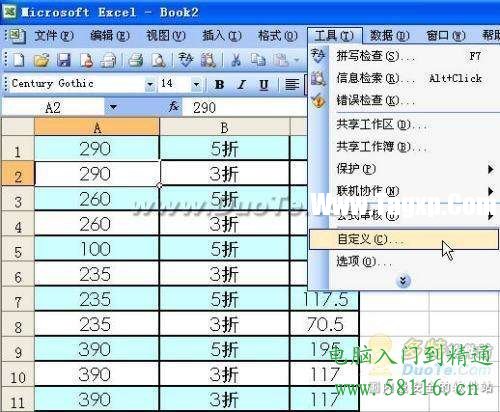

拖动照相机选项,不要放开鼠标,直至到工具栏上相应的位置放开鼠标,这时照相机的快捷键便出现在了工具栏中。

框选想要截的内容,再点击工具栏中照相机图标,便实现了内容的照相了。
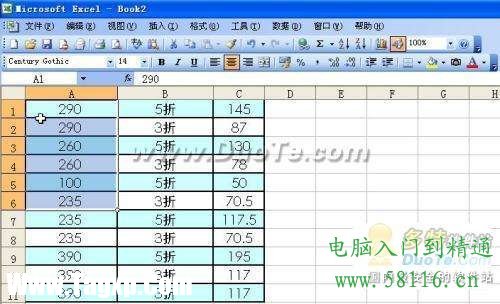
接着,只需在想要放置图像的地方单击鼠标,照相的内容便粘贴在了相应的位置。照相的内容是以图像的形式保存的,不仅可以粘贴在同一个页面,还可以在其他的Excel页面中粘贴。
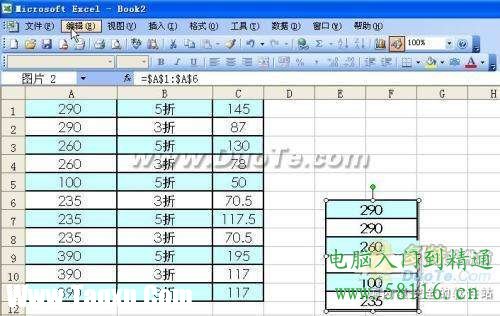
最后,让我们来修改一下拍照部分的数据吧,我们可以发现,原来随着拍照部分的数据更新,被粘贴部分也随着同时改变了,这样被截取的部分就实现了实时更新的效果。
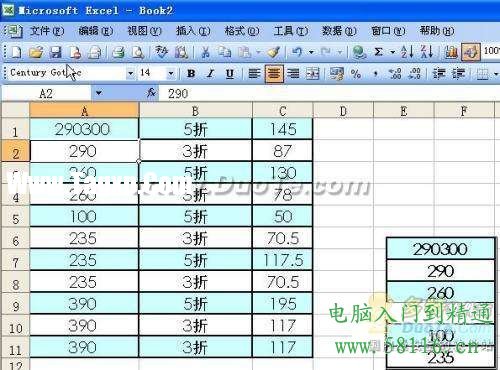
这样实时更新的功能,很适合对数据要经常修改的表格来制作截屏,可以省去修改数据后,又要检查截图是否有更新的重复工作。
 Excel表格数据整理很麻烦怎么办 Excel筛选
Excel表格数据整理很麻烦怎么办 Excel筛选 Excel表格IF函数的使用方法 Excel表格IF函数
Excel表格IF函数的使用方法 Excel表格IF函数 excel表格如何保护锁定的单元格 excel保护
excel表格如何保护锁定的单元格 excel保护 在Excel中xlsx转换xls文件的方法 高手教你如
在Excel中xlsx转换xls文件的方法 高手教你如 怎么设置excel表格只能看不能改
怎么设置excel表格只能看不能改 Excel如何共享 共享Excel的操作办法
Excel如何共享 共享Excel的操作办法 双击在Office Excel中有什么用?表格制作中双
双击在Office Excel中有什么用?表格制作中双
双击在表格中的作用。Excel是我们工作学习中经常会使用到的软......
阅读 Excel表格数据整理很麻烦怎么办 Excel筛选
Excel表格数据整理很麻烦怎么办 Excel筛选
Excel表格数据整理很麻烦怎么办 Excel筛选数据超精准的教程......
阅读 Excel表格IF函数的使用方法 Excel表格IF函数
Excel表格IF函数的使用方法 Excel表格IF函数
Excel表格IF函数的使用方法 Excel表格IF函数怎么操作详解教程......
阅读 excel表格如何保护锁定的单元格 excel保护
excel表格如何保护锁定的单元格 excel保护
excel表格如何保护锁定的单元格 excel保护锁定单元格操作步骤......
阅读 在Excel中xlsx转换xls文件的方法 高手教你如
在Excel中xlsx转换xls文件的方法 高手教你如
在Excel中xlsx转换xls文件的方法 高手教你如何在Excel中xlsx转换xl......
阅读
阅读

阅读

阅读

阅读

阅读

阅读

阅读

阅读

阅读

阅读